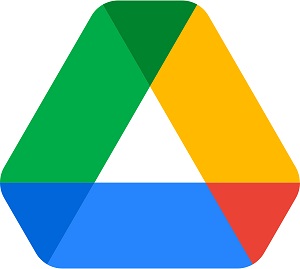Kupiłeś właśnie VPS lub serwer dedykowany na Linuksie i chcesz sprawdzić jaka jest jego dokładna konfiguracja? Nic prostszego – użyj tych kilku komend w terminalu.
Spis treści
Do sprawdzenia najważniejszych parametrów Twojego serwera będziesz potrzebować klienta SSH (np. popularnej aplikacji Putty) oraz dostępu do konta z uprawnieniami administracyjnymi – w tym celu można wykorzystać standardowe konto root.
Jaki procesor (CPU)?
Aby sprawdzić informację o sercu serwera – jego procesorze, użyj komendy poniższej komendy:
lscpuPokaże ona podstawowe parametry CPU, takie jak: model, architektura, ilość rdzeni/wątków czy też minimalne i maksymalne taktowanie procesora.
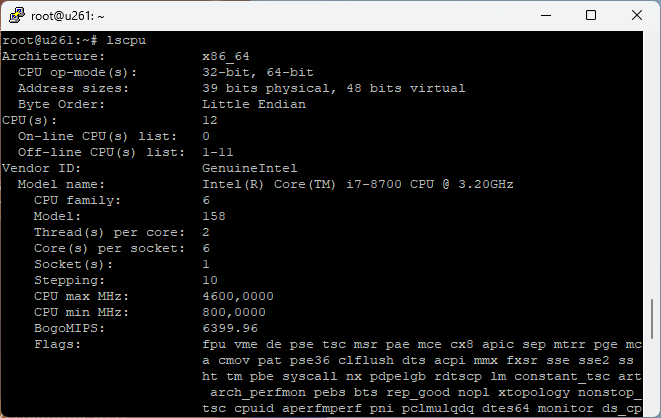
Ile pamięci RAM?
Dane o całkowitej dostępnej pamięć RAM, ale także jej aktualnym wykorzystaniu i dostępnej ilości uzyskamy dzięki poleceniu:
free -hPrzykładowy wynik:
total used free shared buff/cache available
Mem: 2,0Gi 480Mi 1,2Gi 58Mi 365Mi 1,5Gi
Swap: 0B 0B 0B
Ile miejsca na dysku?
Pełne informacje o przestrzeni dyskowej naszego serwera dedykowanego lub VPS podejrzymy wpisując w terminalu:
df -HPrzykładowy wynik:
Filesystem Size Used Avail Use% Mounted on
/dev/mapper/pve-vm--261--disk--0 27G 3,6G 22G 15% /
none 504k 4,1k 500k 1% /dev
tmpfs 68G 0 68G 0% /dev/shm
tmpfs 27G 132k 27G 1% /run
tmpfs 5,3M 0 5,3M 0% /run/lock
tmpfs 14G 0 14G 0% /run/user/0
Jaka wersja jądra (kernela) Linux?
Sprawdzenie wersji kernela, na którym działa serwer jest bardzo proste – wpisujemy następującą komendę:
uname -aPrzykładowy wynik:
Linux u261 5.15.126-1-pve #1 SMP PVE 5.15.126-1 (2023-10-03T17:24Z) x86_64 x86_64 x86_64 GNU/Linux
Jaka dystrybucja Linux?
Z kolei jeżeli chcemy uzyskać informacje o systemie operacyjnym możemy użyć polecenia:
cat /etc/os-releasePrzykładowy wynik:
PRETTY_NAME="Ubuntu 22.04.4 LTS"
NAME="Ubuntu"
VERSION_ID="22.04"
VERSION="22.04.4 LTS (Jammy Jellyfish)"
VERSION_CODENAME=jammy
ID=ubuntu
ID_LIKE=debian
HOME_URL="https://www.ubuntu.com/"
SUPPORT_URL="https://help.ubuntu.com/"
BUG_REPORT_URL="https://bugs.launchpad.net/ubuntu/"
PRIVACY_POLICY_URL="https://www.ubuntu.com/legal/terms-and-policies/privacy-policy"
UBUNTU_CODENAME=jammy
Jakie hardware (parametry sprzętowe)?
Ostatnia ciekawa komenda, którą zaprezentuje w tym wpisie, pokaże szczegółowe informacje o hardware naszego linuksowego serwera:
lshw -shortPrzykładowy wynik:
H/W path Device Class Description
==================================================
system Computer
/0 bus Motherboard
/0/0 memory 130GiB System memory
/0/1 processor Intel(R) Core(TM) i7-8700 CPU @ 3.20GHz
/0/100 bridge 8th Gen Core Processor Host Bridge/DRAM R
/0/100/1 bridge 6th-10th Gen Core Processor PCIe Controll
/0/100/1/0 nvme0 storage SAMSUNG MZVLB1T0HBLR-00000
/0/100/1/0/0 hwmon1 disk NVMe disk
/0/100/1/0/2 ng0n1 disk NVMe disk
/0/100/1/0/1 nvme0n1 disk NVMe disk
/0/100/2 display CoffeeLake-S GT2 [UHD Graphics 630]
/0/100/12 generic Cannon Lake PCH Thermal Controller
/0/100/14 bus Cannon Lake PCH USB 3.1 xHCI Host Control
/0/100/14.2 memory RAM memory
/0/100/16 communication Cannon Lake PCH HECI Controller
/0/100/17 storage Cannon Lake PCH SATA AHCI Controller
/0/100/1b bridge Cannon Lake PCH PCI Express Root Port #21
/0/100/1b/0 nvme1 storage SAMSUNG MZVLB1T0HBLR-00000
/0/100/1b/0/0 hwmon2 disk NVMe disk
/0/100/1b/0/2 ng1n1 disk NVMe disk
/0/100/1b/0/1 nvme1n1 disk NVMe disk
/0/100/1d bridge Cannon Lake PCH PCI Express Root Port #9
/0/100/1f bridge Intel Corporation
/0/100/1f/0 system PnP device PNP0c02
/0/100/1f/1 system PnP device PNP0c02
/0/100/1f/2 system PnP device PNP0b00
/0/100/1f/3 generic PnP device INT3f0d
/0/100/1f/4 system PnP device PNP0c02
/0/100/1f/5 system PnP device PNP0c02
/0/100/1f/6 system PnP device PNP0c02
/0/100/1f/7 system PnP device PNP0c02
/0/100/1f.4 bus Cannon Lake PCH SMBus Controller
/0/100/1f.5 bus Cannon Lake PCH SPI Controller
/0/100/1f.6 network Ethernet Connection (7) I219-LM
/1 input0 input Sleep Button
/2 input1 input Power Button
/3 input2 input Power Button
/4 input3 input Video Bus
Wszystkie zaprezentowane w tym wpisie metody pozwolą nam uzyskać kompletną wiedzą o naszym serwerze lub komputerze działającym pod kontrolą systemu opartego o jądro Linuksa.